윈도우 탐색기에서 이미지나 동영상 파일을 불러오면 미리보기 썸네일 이미지가 생성되며 아래와 같은 경로에 썸네일 데이터베이스 파일이 생성됩니다.
- thumbs.db : 각 이미지가 위치한 폴더 내 숨김 파일
- Thumbcache_##.db : %UserProfile%\AppData\Local\Microsoft\Windows\Explorer
미리보기 파일은 시스템 스케쥴러에 의해서 자동으로 관리되며 필요에 따라 캐시를 삭제하게 되는데요.
간혹 미리보기 이미지가 실제 파일과 다르거나 갱신이 되지 않는등 오류가 발생한다면 사용자가 직접 미리보기 파일을 삭제할 수 있습니다.
윈도우10 썸네일 캐시 파일 삭제하기
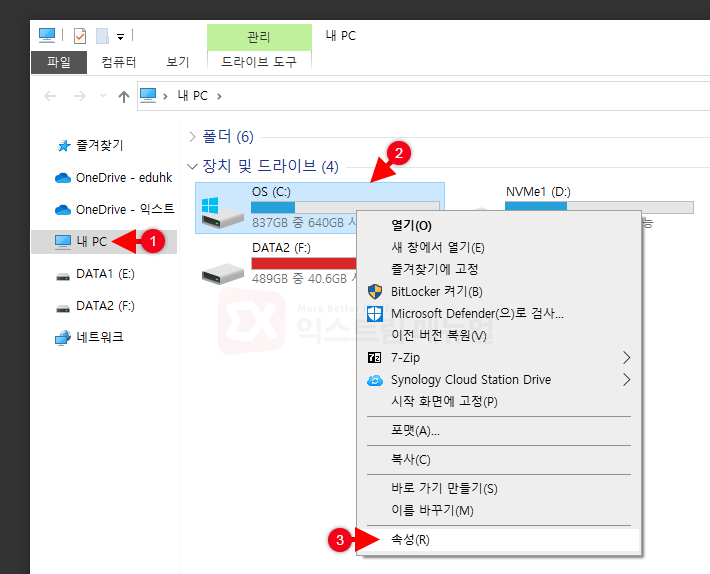
파일 탐색기를 실행한 다음 내 PC에서 C드라이브를 마우스 오른쪽 버튼으로 선택 후 속성으로 이동합니다.
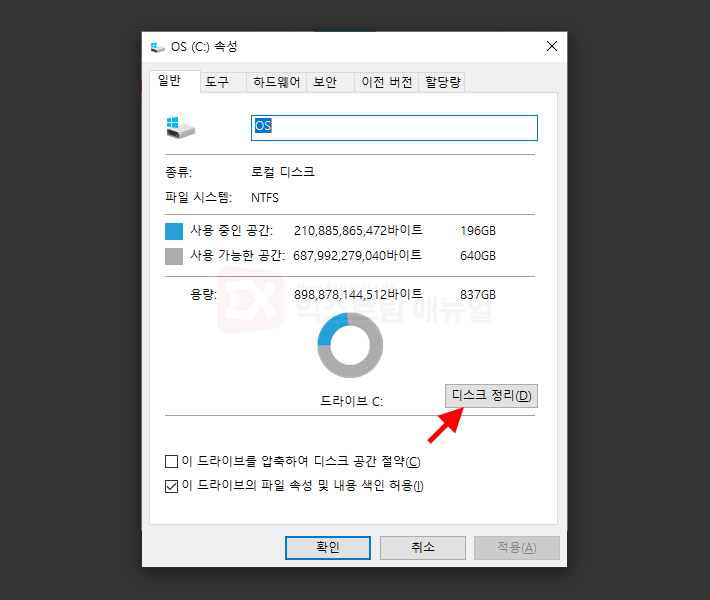
C드라이브 속성의 일반 탭에서 디스크 정리 버튼을 클릭합니다.
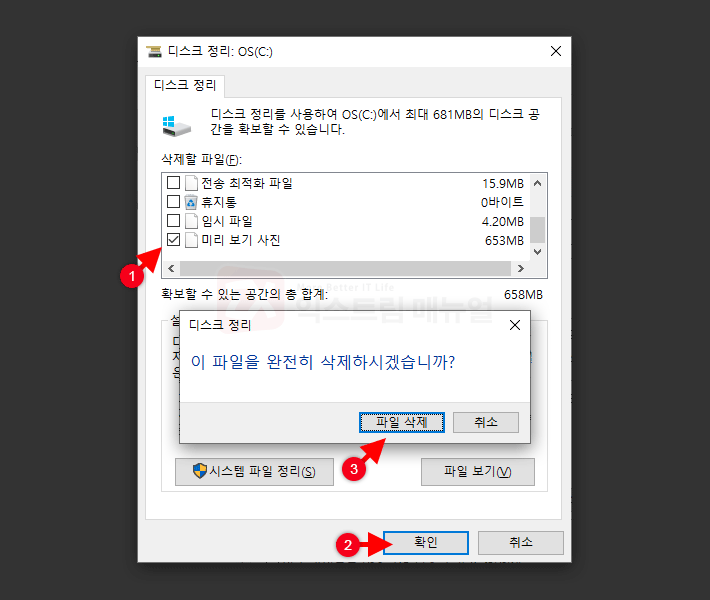
디스크 정리 화면에서 삭제할 파일 항목을 체크할 수 있는데, 스크롤을 내려보면 기본적으로 미리 보기 사진이 체크되어 있습니다.
이외에도 윈도우 시스템 파일 정리 항목이 기본 체크되어 있으며 시스템 파일 정리 버튼을 클릭하면 불필요한 파일을 다시 스캔합니다. 윈도우 용량을 줄이고 싶다면 나머지 옵션도 필요에 따라 체크하면 되겠습니다.
확인 버튼을 클릭하면 ‘이 파일을 완전히 삭제하시겠습니까?’ 메시지가 뜨며 파일 삭제 버튼을 클릭하면 디스크 정리가 시작됩니다.
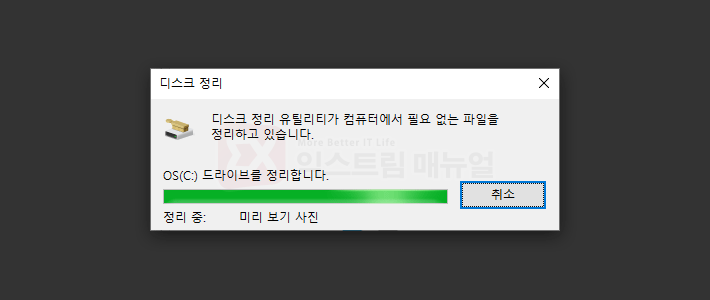
미리보기 파일 크기에 따라 시간이 걸릴 수 있으니 기다리다보면 디스크 정리 창이 자동으로 닫히게 됩니다.
디스크 정리가 완료되면 미리보기 파일 용량이 0MB에 가까운 수준으로 대폭 줄어든 것을 확인할 수 있으며 파일 탐색기에서 이미지 썸네일을 다시 만들게 됩니다.



